Om du har många bilder som du vill byta namn på, kanske så att de har ett standardiserat, numeriskt formaterat namn:
Öppna bildgalleriet genom att trycka på F9.
Markera alla bilder som du vill byta namn på i bildgalleriet genom att hålla ner Ctrl och klicka på dem en efter en.
Alternativt kan du trycka på Ctrl+A för att markera alla bilderna.
Klicka på Spara som…. Ett fönster med några filnamnsalternativ kommer att visas (bilden nedan visar hur fönstret ser ut).
Bilderna kommer, efter att de bytt namn, att sparas i den aktuella mappen som standard. För att spara dem någon annanstans ändra Målmappen.
Använd rutan Filnamnsformat för att välja ett namngivningsformat för bilderna. Förhandsvisning av filnamn kommer att visa dig hur de nya filnamnen kommer att se ut. Se avsnittet Välj ett filnamnsformat nedan för rekommendationer kring hur du kan byta namn på filerna.
Säkerställ att rullgardinslistan Filnamnsformat är inställd på som det är om du inte vill konvertera bilderna till ett annat filformat.
Klicka på Spara som så kommer bilderna att byta namn.
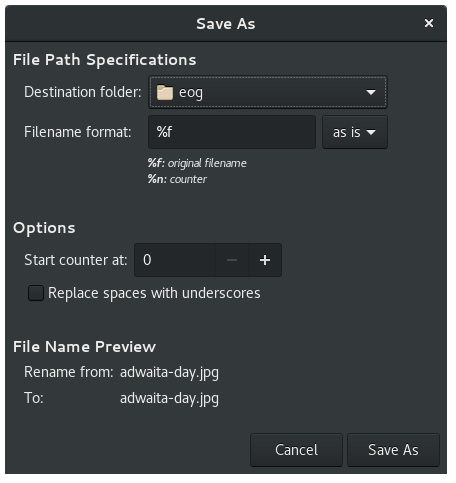
Filnamnen för de filer som bytt namn bestäms av vad du skriver i rutan Filnamnsformat.
Du kan behålla originalfilnamnet som en del av det nya filnamnet genom att ange %f i rutan.
Om du till exempel skriver paris_%f i rutan Filnamnsformat kommer bilder som heter solros.jpg, hus.jpg och katt.jpg att byta namn till paris_solros.jpg, paris_hus.jpg och paris_katt.jpg.
Om du lägger till %n kommer bilderna att numreras konsekutivt med början på det nummer du väljer under Alternativ.
Om du till exempel skriver solsken_%n i rutan Filnamnsformat kommer bilder som heter solros.jpg, hus.jpg och katt.jpg att byta namn till solsken_3.jpg, solsken_1.jpg och solsken_2.jpg. (De kommer att numreras enligt originalfilnamnens alfabetiska ordning.)
Har du en kommentar? Eller sett ett fel? Eller tycker du att instruktionerna är oklara? Skicka återkoppling om denna sida.